マインクラフトでおすすめのVPSは?マイクラ向けマルチサーバー3選と設定方法
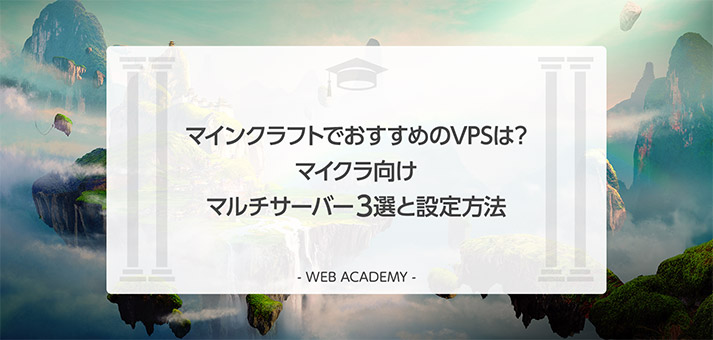
マインクラフト(マイクラ)は、パソコンやスマホ、家庭用ゲーム機で人気を博している仮想世界の発掘や建築などを楽しめるゲームです。
単体でも遊ぶことはできますが、サーバーに接続することで複数人で同時プレーすることが可能で、サーバーは個人で立てて知り合いを呼び寄せることもできます。
マイクラのマルチサーバーには、VPSを利用するのが一般的ですが、最近ではマイクラ用の設定をあらかじめ用意したVPSがいくつも提供されています。
今回はマインクラフトのマルチサーバーに対応したVPSの紹介と、その初期設定の方法を解説します。
マイクラ用のサーバーをVPSで運用する

マインクラフトはパソコンや家庭用ゲーム機など、さまざまなプラットフォームで遊ぶことができるゲームです。
大自然を模した広大な仮想世界で、自然から採取した原材料を元に資材を生成したり、建物を立てたりできる、自由度の高いゲームで、マニアックなプレイヤーの間では、ゲーム内で巨大な建造物を作ったり、電子回路を生成したりといったやりこみも盛んに行われています。
また、創造性や論理性が求められるゲーム内容から、児童の学習用ゲームとして高く評価されている側面もあり、小学生の間でも長年のブームとなっているタイトルです。
マインクラフトは、ひとりでも遊べますが、マルチサーバーに接続してひとつの世界を複数人で共有して遊ぶ機能も搭載しています。
実際にYouTubeなどでは、マルチサーバー内部の世界で、多くのプレイヤーが参加して、巨大な建物や都市を作り上げている動画を見ることができます。
これまで個人がマルチサーバーを自力で立てようとすると、ポートを開放したりアプリを導入したりと、かなりの手間を強いられましたが、近年ではマインクラフト用の設定を最初から用意したVPSがサーバー事業者から提供されるようになり、マルチサーバーの設定は非常に簡単になっています。
今回は、マインクラフトのマルチサーバーの設定を提供している、Conoha、KAGOYA、さくらインターネットのVPSの設定方法を解説していきます。
なお、マインクラフトにはJava版と統合版の2つの種類があります。
Java版は正式には「Minecraft Java Edition」という名称で、WindowsやMacOS、Linuxなどのパソコンで動作し、「MOD」と呼ばれるユーザーによる独自の改造版が流通するなど、拡張性の高さに特徴があります。
一方、スマホやタブレット、家庭用ゲーム機で動作するのが統合版(Bedrock Edition)で、こちらは拡張性はないものの、PCよりもハードの性能が均一なため、安定した動作を望めるのが長所です。
マインクラフト向けのVPSには、Java版と統合版のどちらか、もしくは両方に対応したものがあり、マルチサーバーの設定時に、どちらのバージョンに対応するかを選択する必要があります。
もうひとつ注意が必要なのがVPSのプランです。
VPSにはスペックごとにプランが分かれていて、1GB、2GB、4GB、8GBといった単位でメモリ容量が大きくなるにつれて月額料金も高額になっていきます。
マインクラフトのマルチサーバーの動作条件はメモリ容量が最低1GBとなっているので、最低でも2GB以上のプランを選ぶことになり、マルチサーバーに接続する人数が1人〜4人なら2GB、5人〜10人なら4GB、11人以上なら8GBが目安となります。
VPSにマイクラで接続する方法

VPSの解説に入る前に、マインクラフトをマルチサーバーに接続する方法を確認しておきましょう。
マインクラフトにはマルチプレイモードがあり、そこでマルチサーバーのIPアドレスを指定することで、接続できるようになります。
そのため、マルチサーバーの設定で必要になるのはIPアドレスのみで、VPSの設定においてもサーバーのIPアドレスを把握することが重要になります。
Java版のマインクラフトで、接続先のサーバーのIPアドレスの入力画面の表示方法は、次の通りです。
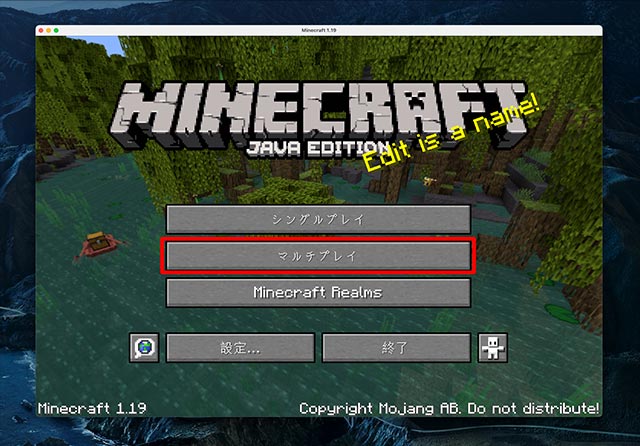
マインクラフトのスタート画面で「マルチプレイ」ボタンをクリックしましょう。
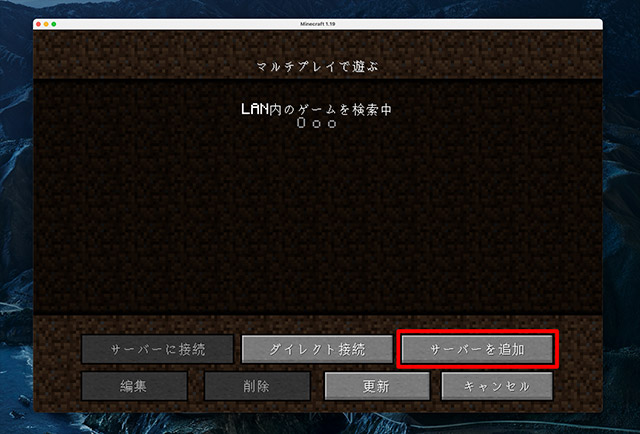
「マルチプレイで遊ぶ」が開いたら「サーバーを追加」ボタンをクリックします。
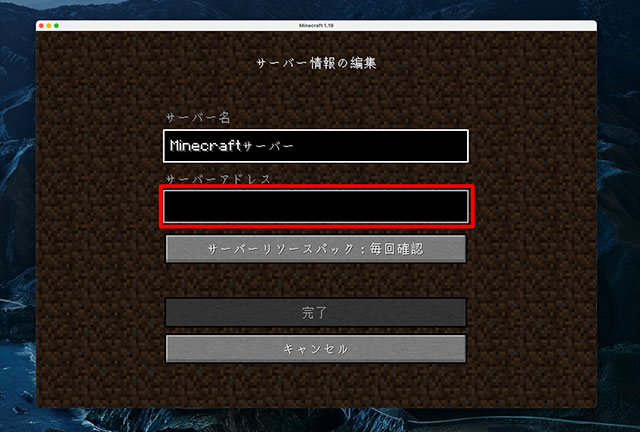
「サーバー情報の編集」が開くので、「サーバーアドレス」にVPSのIPアドレスを入力して「完了」をクリックすれば、VPSとクライアントソフトが接続します。
ConoHaのVPSでマイクラサーバーを立てる方法

ここからは、ConoHaのVPSを使ってマインクラフトのマルチサーバーを立てる手順を解説します。
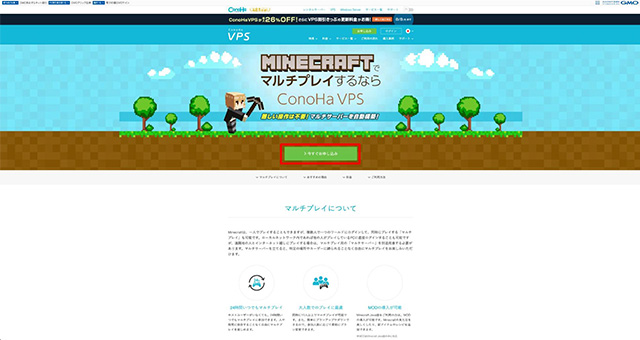
ConoHaのVPSのページを開いて「今すぐお申し込み」ボタンをクリックしましょう。
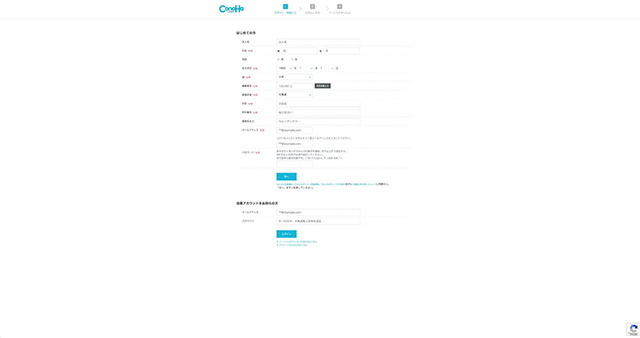
名前や性別、生年月日、住所、メールアドレスなどを入力します。
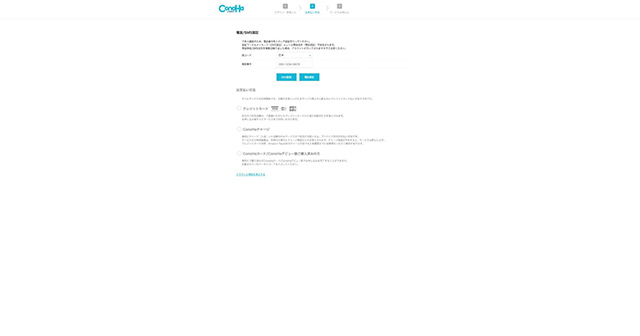
「電話/SMS認証」で「電話番号」にスマホの電話番号を入力し、電話認証もしくはSMS認証を行いましょう。
認証が完了したら「お支払い方法」で決済方法を選択肢、クレジットカードなどの情報を入力します。
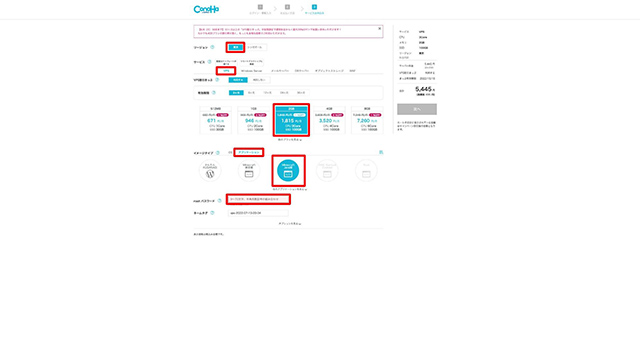
利用するサービスの選択で、「リージョン」で「東京」を選択、「サービス」で「VPS」タブを選び、VPSのプランを指定しましょう。
「イメージタイプ」で「アプリケーション」タブを選び、「Minecraft Java版」もしくは「Minecraft 統合版」を選択、「rootパスワード」にVPSのルートパスワードを設定しましょう。
これでConoHaのVPSの登録は完了なので、あとは管理画面からVPSのIPアドレスを調べて、クライアント側のMinecraftに登録すればログインできるようになります。
KAGOYAでマイクラサーバーを立てる方法

サーバー事業者のKAGOYAも、マインクラフト向けのVPSを提供しています。
KGOYA CLOUD VPSを利用してマインクラフトのマルチサーバーを立てる手順を見ていきましょう。

KAGOYAのVPSのページを開いて「お申込みはこちら」ボタンをクリックしましょう。
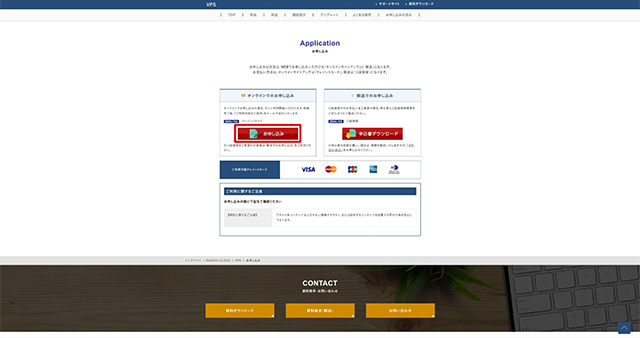
お申し込み画面が開いたら「オンラインでのお申し込み」の「お申し込み」ボタンをクリックします。
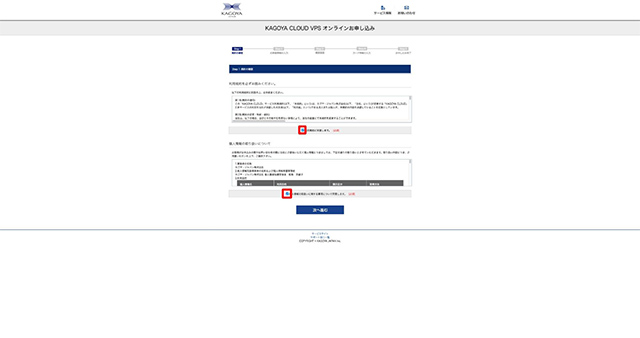
「利用規約」と「個人情報の取り扱いについて」が表示されるので、両方のチェックボックスを有効にして「次へ進む」をクリックします。
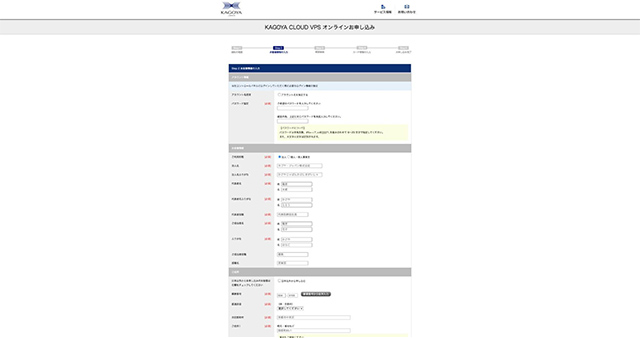
「アカウント情報」に濃い人情報を入力していきましょう。
赤字で「必須」とある箇所は入力しないと次の画面へ進めないので全て埋めましょう。
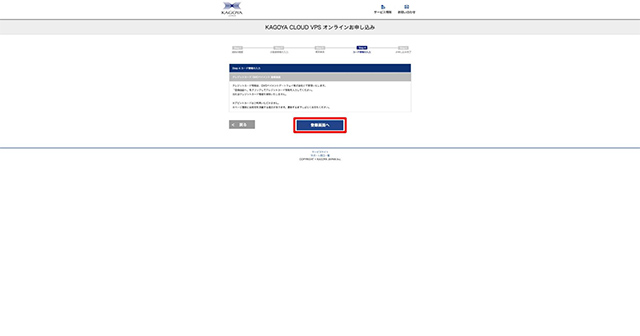
クレジットカード情報の登録が始まるので「登録画面へ」をクリックしましょう。
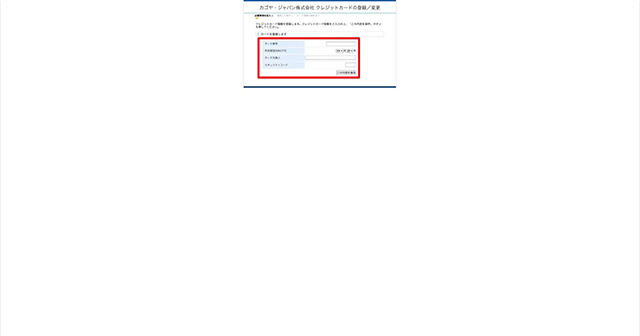
決済に利用するクレジットカードのカード番号、有効期限、カード名義人、セキュリティコードを入力して「この内容を保存」をクリックします。
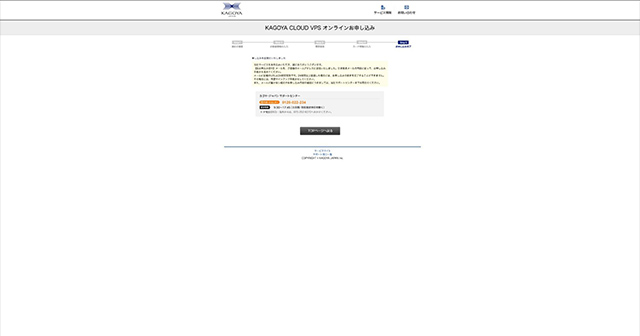
クレジットカードの登録が終わると、登録したメールアドレスに本登録ページのURLが送付されるので、クリックして登録作業を続けましょう。
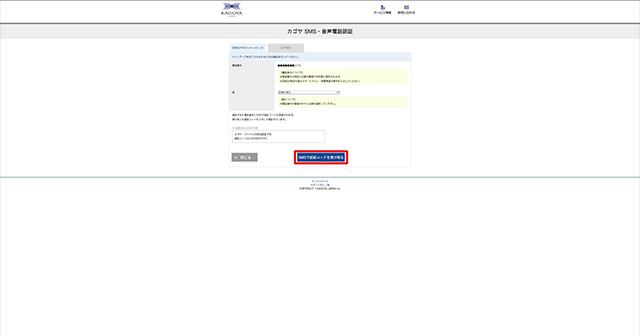
登録した電話番号を使ってSMSもしくは音声で認証を行います。
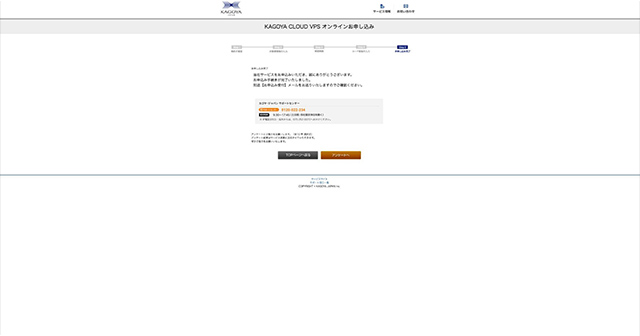
認証が完了すると、登録作業は全て終わりです。
送られてくるメールにVPSのログインページのURLが記載されているのでクリックしましょう。

VPSのログインページを開いて、登録したアカウントとパスワードを入力して「ログイン」ボタンをクリックしましょう。
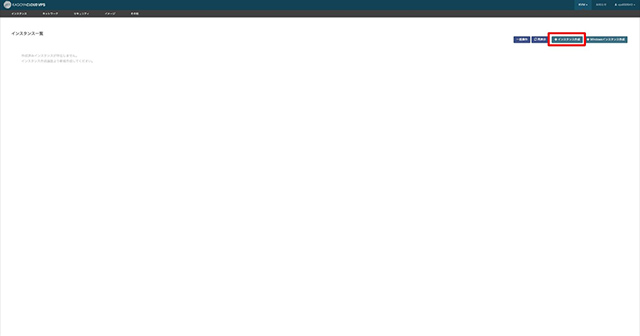
「インスタンス一覧」が表示されるので、「インスタンス作成」をクリックしましょう。
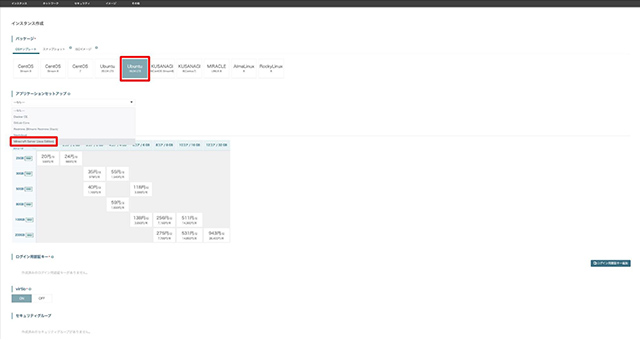
インスタンスの設定画面が開くので、「OSテンプレート」で「Ubuntu」を選択、「アプリケーションセットアップ」で「Minecraft Server Java Edition」を選択します。
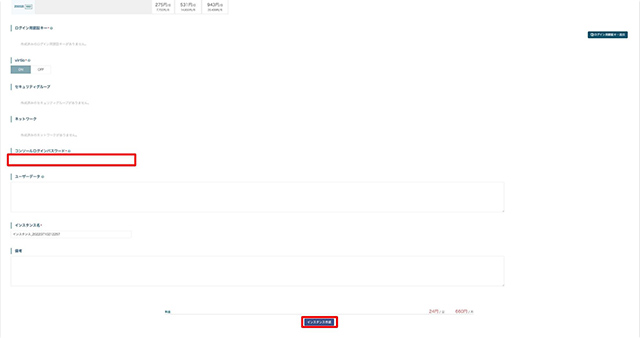
画面を下方にスクロールし、「コンソールログインパスワード」でVPSのパスワードを設定して、「インスタンス作成」をクリックしましょう。
これでKAGOYAのVPSが作成されたので、VPSのIPアドレスを調べて、クライアント側のMinecraftのサーバー設定に登録しましょう。
さくらインターネットでマイクラサーバーを立てる方法

サーバー事業者の老舗、さくらインターネットもマインクラフト用の設定(スタートアップスクリプト)を提供しています。
さくらインターネットのVPSで、マインクラフトのマルチサーバーを立てる手順は以下の通りです。
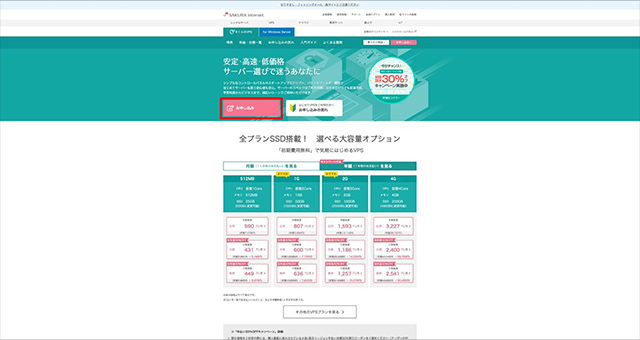
さくらインターネットのVPSのページを開いて「お申し込み」ボタンをクリックしましょう。
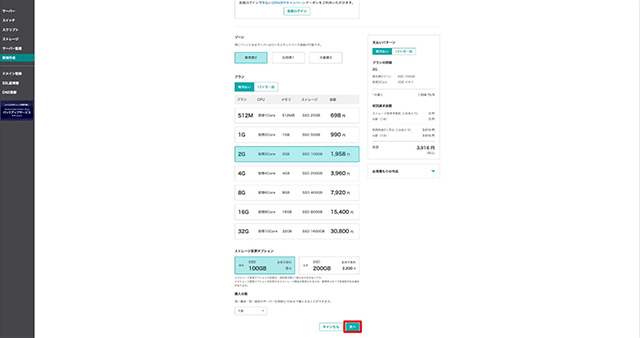
「ゾーン」「プラン」「ストレージ変更オプション」を適当に設定して「次へ」ボタンをクリックしましょう。
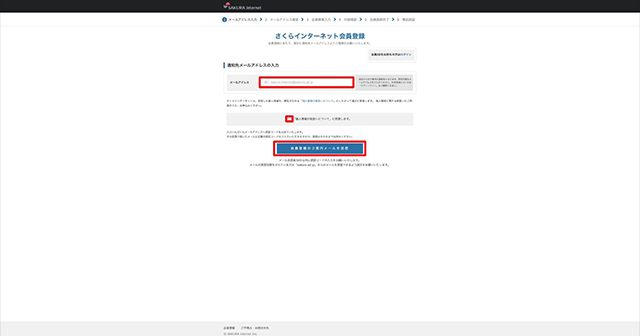
会員登録のページが開くので「通知先メールアドレスの入力」にメールアドレスを登録、チェックボックスを有効にして「会員登録のご案内メールを送信」をクリックします。
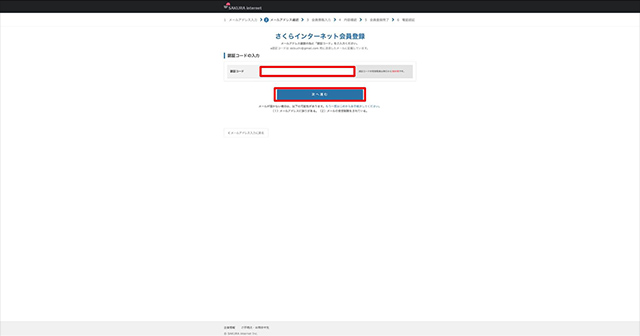
「認証コードの入力」が開くので、メールに記載されていた認証コードを入力して「次へ進む」をクリックしましょう。
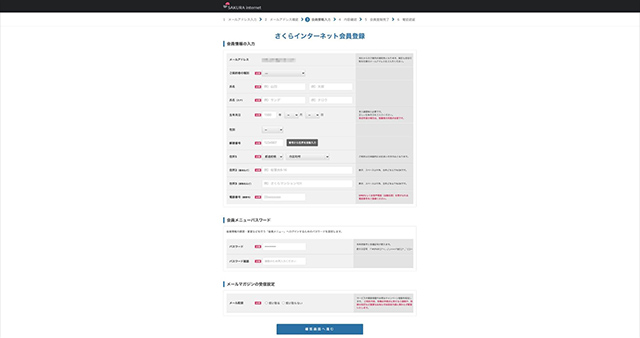
「会員情報の入力」に氏名や生年月日、住所、電話番号などを入力して「確認画面へ進む」をクリックしましょう。
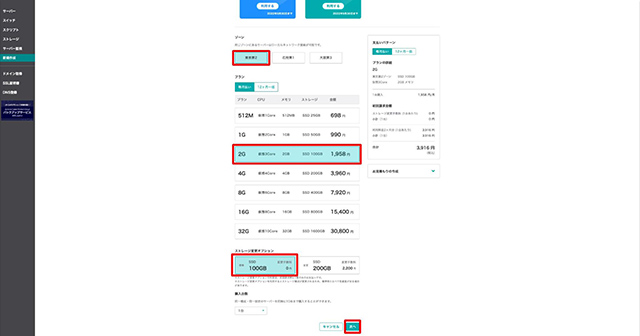
会員情報の入力が完了したら、VPSの設定を行います。
「ゾーン」では近隣のデータセンターを選択、VPSのプランとストレージ変更オプションを選択したら「次へ」をクリックします。
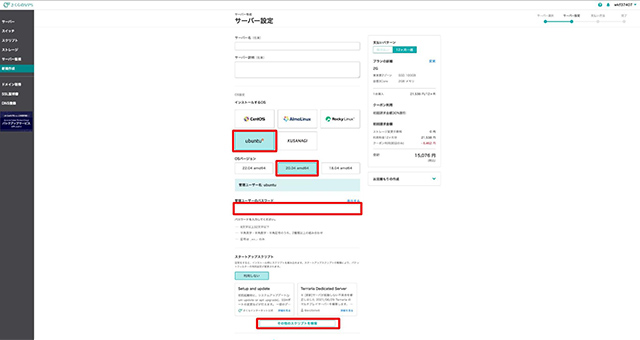
次はサーバーの設定で「インストールするOS」で「Ubuntu」を選択、OSバージョンは「20.04amd64」を指定します。
「管理ユーザーのパスワード」でVPSのパスワードを設定し「スタートアップスクリプト」で「その他のスクリプトを検索」をクリックしましょう。
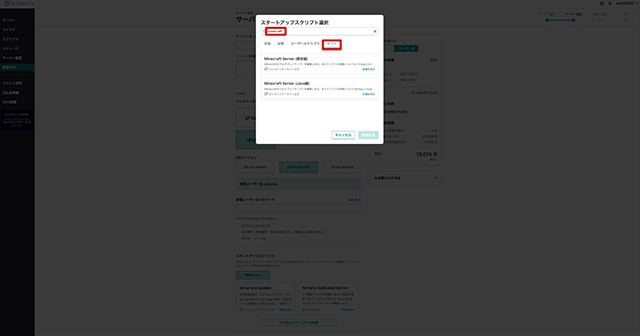
「スタートアップスクリプト選択」が表示されたら「すべて」タブを選択して、検索欄に「Minecraft」と入力すると、「Minecraft Server」の統合版とJava版が表示されるので、利用したい方を選択して「利用する」をクリックしましょう。
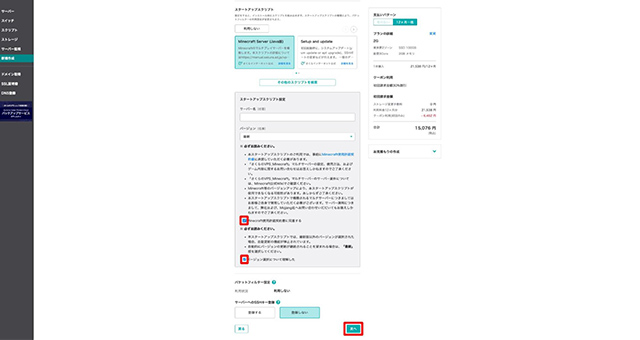
「スタートアップスクリプト設定」で「Minecraft使用許諾契約書に同意する」「バージョン選択について理解した」のチェックボックスを有効にして「次へ」をクリックします。
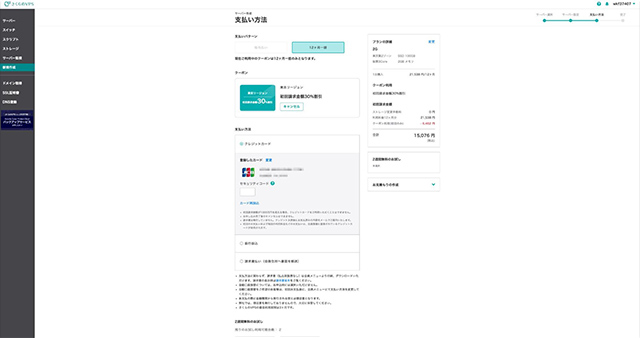
あとは「支払い方法」でクレジットカードの情報を登録しましょう。
設定が完了したらVPSのIPアドレスを調べて、クライアント側のMinecraftに登録してサーバーに接続しましょう。
まとめ
今回は、Conoha、KAGOYA、さくらインターネットのVPSで、マインクラフトのサーバーを立てる設定方法について解説しました。
マインクラフトは単体でも面白いゲームですが、マルチサーバーを利用して複数人プレーができるようになると、その楽しみ方は飛躍的に倍増します。
複数人で協力して巨大な建造物を作ったり、分業して原料採取や資材生成ができたりするようになるので、大人から子供まで年齢を問わずにオンラインゲームの醍醐味を楽しめます。
今回紹介したVPSは、どれも簡単にマルチサーバーを立てられるようになっているので、サーバーやネットワークの知識がないという人でも問題なく利用できます。
マインクラフトを遊んでいるなら、ぜひVPSを使ったマルチサーバーにも挑戦してみましょう。
独自ドメインを取得するなら「お名前.com」
「お名前.com」は、国内シェアNo.1のドメイン登録サービスです。
独自ドメインと合わせて、WordPressの自動インストールに対応したレンタルサーバーも利用できます。WordPressや独自ドメインを一度も使ったことのない人でも、スムーズに始められるはずです。
独自ドメインを取得しようと考えている方は、まずは無料で好きなドメイン名を検索してみましょう。
まずは検索!ドメインは早い者勝ち




